Google I / O 2016 er rett rundt hjørnet, og Google ser ut til å ha det travelt med å lansere sine nye apper. I forrige uke lanserte selskapet sin nye innovative tastatur-app kalt GBoard for iPhone (det er et Android-alternativ du kan bruke), og denne uken har selskapet gått videre og lansert sin nye meldings-app kalt "Spaces". Som Google beskriver det, er appen mer et "verktøy for deling av små grupper", men for oss ser det ut som en mos mellom Google+ og Pinterest. Når det er sagt, virker det ganske kult, så la oss komme inn i detaljene om hva Spaces bringer, skal vi?
Hva er Google Spaces?
Som GBoard-tastaturappen, som lar deg dele lenker, bilder, GIF-er osv. Direkte fra tastaturet, Google Spaces-appen lar deg dele en lenke, video, bilde eller et notat med en gruppe mennesker uten å forlate appen. Når du har en gruppechat på meldingsapper som WhatsApp og du vil dele en video eller en lenke til en flott artikkel, må du bytte mellom forskjellige apper for å gjøre det. Google Spaces planlegger å gjøre gruppediskusjoner enkle for deg. Det være seg planer for en tur eller bare en diskusjon generelt, Spaces bør gjøre ting mye enklere.
Googles søketjenester, YouTube- og Chrome-nettlesermotoren er alle integrert i Spaces-appen for å sikre at du ikke trenger å forlate appen for å dele bilder, videoer, artikler osv. Videre har den en kul samtalevisning som lar du ser på samtaler mens du ser på videoer. Så, nå som du vet hva Google Spaces tilbyr, kan du bruke det slik:
Hvordan bruke Google Spaces?
Google Spaces er tilgjengelig som en app for Android, iOS, nett og Chrome. Så installer appen på de respektive enhetene dine, eller bare gå til spaces.google.com for å komme i gang. Etter at du har installert appen, du kan bruke en av Gmail-kontoene dine til å logge på appen, inviter folk og start en diskusjon. Så uten videre, her er hvordan du bruker det:
1. Lag et rom og inviter mennesker
For det første må du opprette et mellomrom for å starte en gruppediskusjon. For å gjøre det er det bare å trykke på “Lag et rom ” og ditt nye rom blir opprettet. Deretter kan du gi nytt navn til Space og invitere folk fra “Inviter via ... ”-Knappen. Du kan bare trykke på knappen for å sende en lenke til Space gjennom noen av meldingsappene, e-post, Facebook, Twitter etc., eller du kan bare kopiere lenken og lime den hvor som helst. Alle som har lenken til rommet ditt, kan se det. Når mottakeren åpner lenken i Spaces, får han / hun muligheten til å bli med i den.
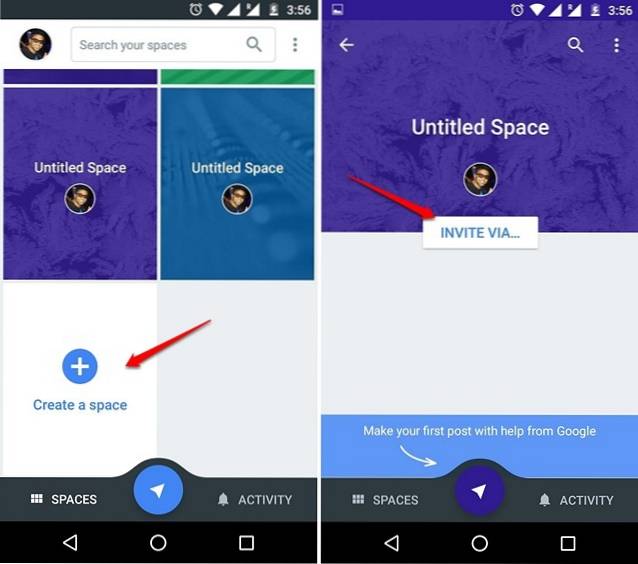
2. Del ting uten å forlate appen
Når du har opprettet et mellomrom og lagt til folk i det, kan du enkelt dele ting fra appen. Du kan bare angi et mellomrom og trykke på “Plasser”-Ikonet (som ligner mye på Telegrams ikon) i midten av nederste linje, og du vil se fire faner for å dele lenker, YouTube-videoer, bilder fra Galleriet og en tekstnotat.
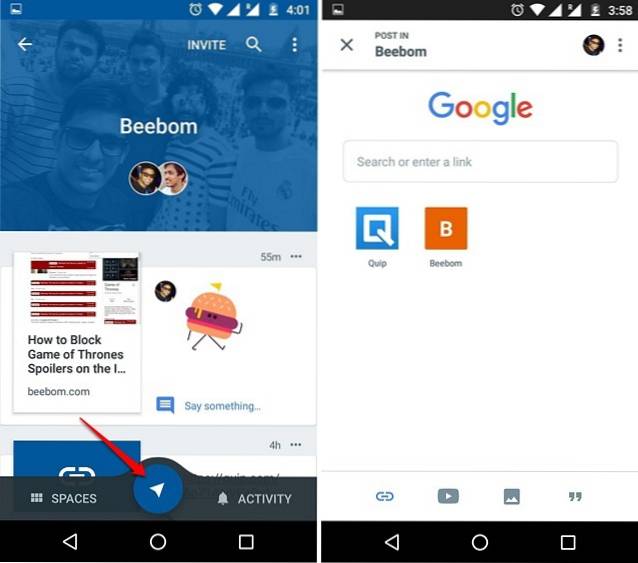
I koblinger-fanen kan du angi en lenke direkte eller gjøre et Google-søk og deretter dele en lenke ved å trykke på “Legg til plass”-Knappen nedenfor. Den husker også koblingene du har delt tidligere, slik at du kan dele dem igjen til forskjellige grupper uten å måtte gjøre et Google-søk igjen.
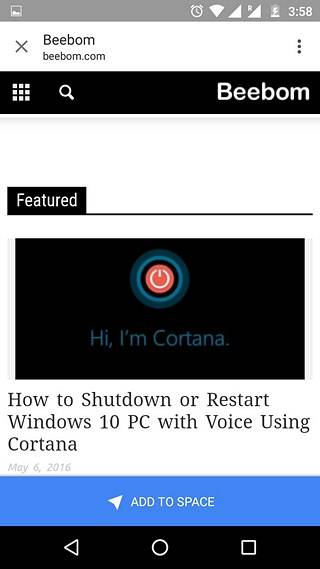
YouTube-fanen lar deg dele videoer til et Space ved å søke på YouTube, og det viser deg også videoene du nylig har sett, slik at du også kan dele dem enkelt. Du trenger bare å åpne en YouTube-video og trykke på “Legg til mellomrom”-Knappen.
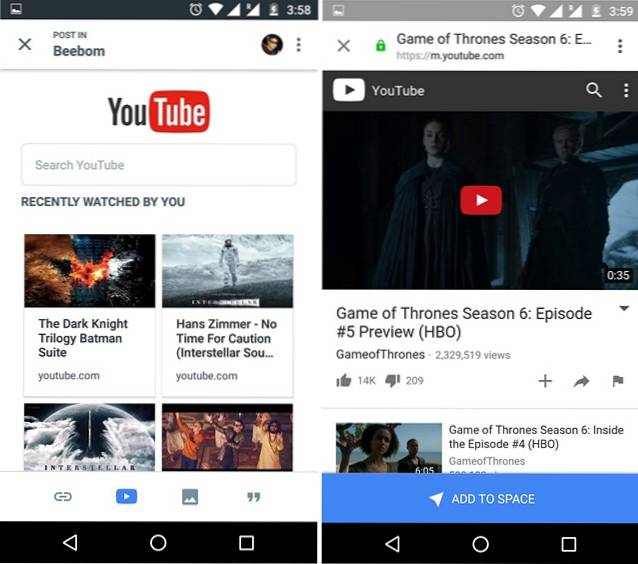
Den tredje fanen, det vil si Bilder, lar deg dele bilder fra enhetens Galleri, mens den fjerde fanen lar deg dele notater eller skrive et innlegg.
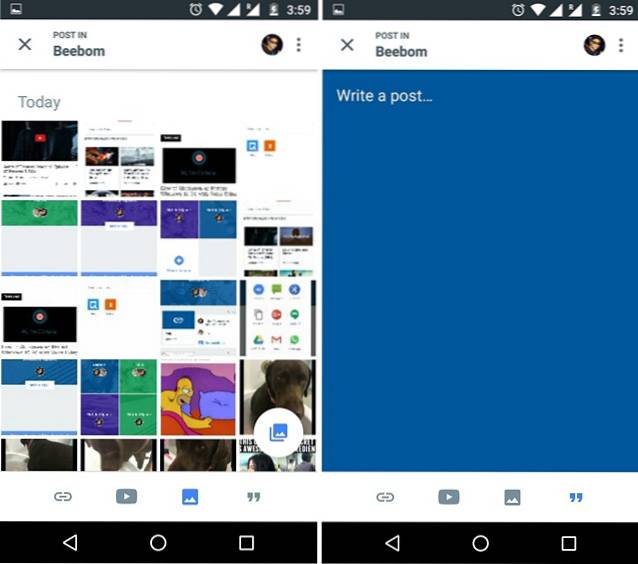
I utgangspunktet, etter at du har installert Spaces, vil det ikke være behov for å bytte mellom Chrome eller YouTube for å dele en lenke eller video, ettersom de to Google-tjenestene er innbakt ganske bra i appen.
3. Ha en diskusjon og sjekk aktivitet
Etter at du har begynt å dele lenker til et Space, kan du bruke den kule samtalevisningen i appen. For eksempel, når du deler et notat eller en video, kan du få notatet festet øverst eller videoen som kjører på toppen (bare Android), mens du leser de forskjellige kommentarene i rommet. Dessuten, du kan dele lenker, bilder, videoer og til og med klistremerker i forskjellige innlegg i et Space.
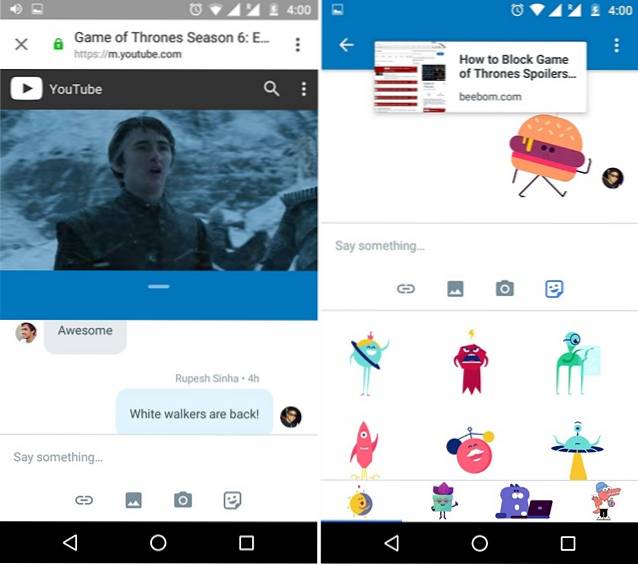
Også, hvis du føler at et viktig poeng i diskusjonen har gått tapt ovenfor, kan du ganske enkelt søk i rommet etter en lenke, et bilde eller en video.
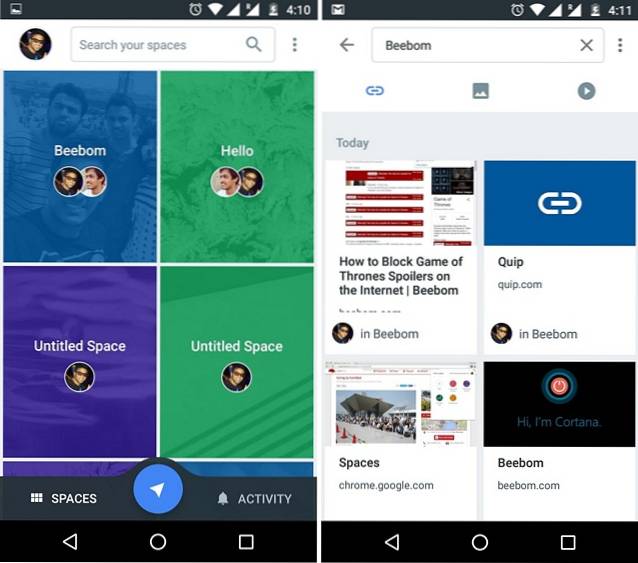
Hvis du har laget mange Spaces i appen, kan det være ganske vanskelig å følge med på alle diskusjonene. Heldigvis har Spaces en “Aktivitet”-Fanen, som viser deg alle hendelser på tvers av forskjellige områder.
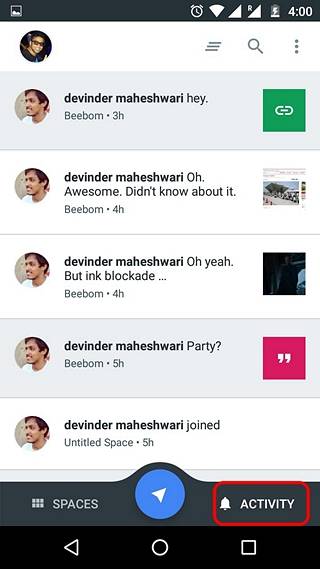
4. Tilpass Space-opplevelsen
Mens diskusjoner er gode, kan noen av dem bli en ubehagelig opplevelse, og det er grunnen til at du trenger å tilpasse opplevelsen av Spaces. Å gjøre det, skriv inn et mellomrom og trykk på trepunktsknappen, hvor du får muligheter for å sjekke ut personene som er en del av plassen, redigere plassnavn, tilpasse plass, dempe plass og slette plass.
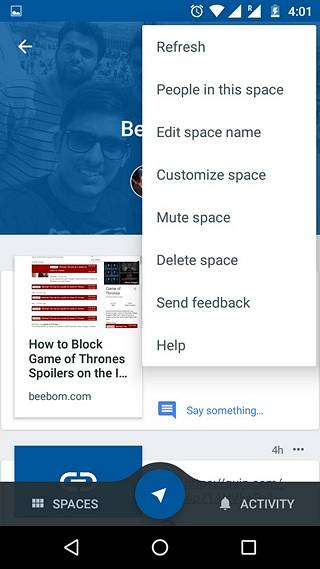
Hvis du er eieren av plassen og vil fjerne noen fra den, kan du gå til “Mennesker i dette rommet"Og trykk på trepunktsknappen ved siden av navnet og velg" Fjern bruker "eller" Blokker og fjern bruker ". “Tilpass plass”Alternativet lar deg legge til et bilde i plassoverskriften sammen med en fargetone som følger med. Det er viktig å merke seg at disse funksjonene bare er tilgjengelige for eiere av et område. Imidlertid har ikke-eiere muligheten til å forlate eller dempe et mellomrom.

5. Bruk Chrome-utvidelsen Spaces
Opplevelsen av Google Spaces er ganske identisk på Android, iPhone og Web, bortsett fra noen få mindre forskjeller som mangel på YouTube-integrasjon på nettet. Men hvis du bruker Google Chrome på din PC eller Mac, trenger du ikke engang å holde Spaces åpne for dine delingsbehov. I stedet kan du bare installere Spaces Chrome-utvidelsen, som lar deg opprette nye mellomrom og dele lenker mens du er på farten.
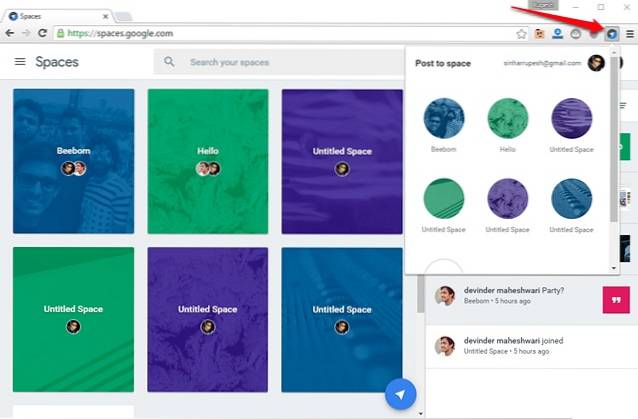
For eksempel leser du en artikkel på nettet og vil dele den med folk i et Space, du kan ganske enkelt trykke på Spaces-utvidelsen, angi et mellomrom og klikke på send-knappen. Ganske enkelt, ikke sant?
Vår erfaring med Google Spaces
Folk setter allerede Spaces som en Slack-konkurrent, siden begge appene er rettet mot samarbeid, men jeg tror det er for tidlig å si det, med tanke på at Spaces er mer forbruksrettet, mens Slack er rettet mot forretningsbrukere. Når det er sagt, utgjør Googles integrering av de mest brukte tjenestene som Search, YouTube og Chrome in Spaces en flott samarbeidsopplevelse. I vår bruk fant vi at appen var ganske nyttig for gruppedeling, og vi kan til og med tenke på det som en meldingsapp, hvis Google legger til en-til-en-chat-funksjonalitet.
Imidlertid er ikke alt bra med Google Spaces, med folk som bruker en Google-app-konto, ikke kan logge på appen. Appens brukergrensesnitt kan også bli litt forvirrende i begynnelsen, men når du begynner å bruke det mer, bør du få tak på det. Samlet sett synes vi at appen er en god første utgivelse fra Google, og vi håper selskapet tar det seriøst, i stedet for bare å ta det som en eksperimentell app..
SE OGSÅ: Slik bruker du Slack - En ultimate guide
Klar til å starte noen gode diskusjoner med Spaces?
UI-problemer til side, Google Spaces er et kult gruppedelingsverktøy som må sjekkes ut. Hvis du elsker å diskutere ulike emner med vennene dine på WhatsApp eller Facebook-grupper, vil du absolutt sette pris på de innebygde mulighetene til Spaces. Så installer appen på enheten din og del eller diskuter. Ikke glem å fortelle oss hvordan du liker Spaces-appen. Lyd av i kommentarfeltet nedenfor.
 Gadgetshowto
Gadgetshowto



